
Standardna funkcionalnost brskalnika Mozilla Firefox omogoča uporabnikom, da naredijo številne koristne ukrepe, ki močno poenostavijo proces interakcije s strani na internetu. To vključuje zmožnost obnovitve prejšnjih sej z vgrajenim orodjem. Vendar pa njegove možnosti niso dovolj, ker je namenjena le za odpiranje najnovejših zaprtih zavihkov. Zaradi tega so razvijalci tretjih oseb ustvarili številne podobne rešitve, vendar z razširjeno funkcionalnostjo. Gre za to, da bomo govorili v okviru današnjega članka.
Na tem seznamu nismo vključili standardnega upravljalnika sej, saj vam ne omogoča samostojnega upravljanja, in samo dela za izterjavo. Vendar, če ste se pritožili na ta članek, da bi izvedeli o tem, priporočamo, da branje drugega gradiva na naši spletni strani s klikom na naslednjo povezavo. Vse razpoložljive metode obnovitve sej so podrobno opisane.
Preberite več: Obnova prejšnje seje v Mozilli Firefox
Mysesions.
Prva širitev našega trenutnega seznama se imenuje Mysesions, iz katere je glavni namen tega orodja že jasen. Po namestitvi iz uradne trgovine uporabnik prejme nov meni, v katerem lahko kadarkoli shranite trenutno stanje spletnega brskalnika, vključno z zasebnimi okni, skritimi karticami in drugimi dodatki. Ni omejitev za ustvarjanje kopij, tako da uporabnik nima težav, če mora naenkrat narediti več različnih kopij in jih uporabiti v prihodnosti. Če nekatera okna ali, na primer določene zavihke ne smejo priti do obnovitvene seje, se ustrezna potrditvena polja preprosto odstrani v glavnem meniju.

Ločeno, želimo govoriti o parametrih obravnavanega dodatka. V oknu za konfiguracijo je veliko uporabnih predmetov, ki bodo pomagali, če želite spremeniti standardne možnosti. Tukaj lahko konfigurirate ohranitev zasebnih oken, samodejno shranjevanje in izberite konfiguracijo skritih zavihkov, ki se nanašajo na določene dodatke. Zmagovalci šibkih računalnikov se spodbujajo, da bodo pozorni na časovno funkcijo. To shrani vsa okna in zavihke v določenem časovnem obdobju z določenimi omejitvami na odprtih elementih. Ta možnost deluje analogno samodejno shranjevanje, ne toliko nalaganja komponent.
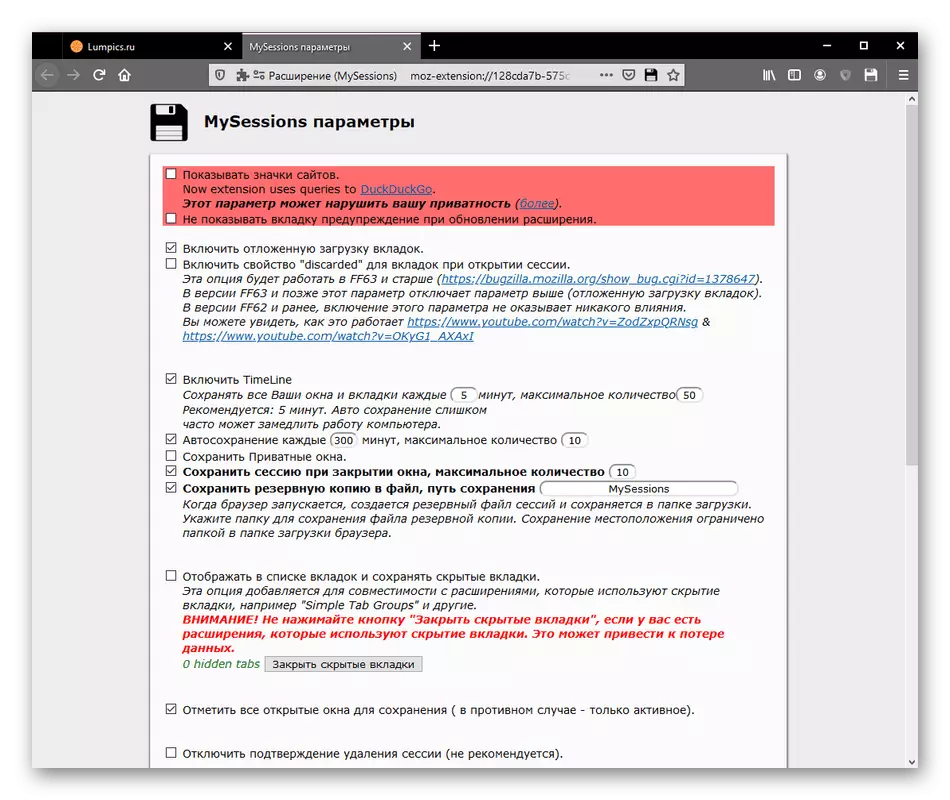
Povzetek o mysesions. To je odličen vodja seje, ki ponuja številne koristne funkcije uporabnikom, ki so zainteresirani za stalno ohranjanje stanja njihovega brskalnika, standardno vgrajeno orodje pa preprosto ni primerno zanj. Lahko ga prenesete prek uradne trgovine Firefox, tako da dokončate le nekaj klikov.
Prenesite mysesss iz dodatka Mozilla
Upravitelj seje.
Vodja seje je še ena podobna širitev, ki deluje približno z enakim načelom kot prejšnji zastopnik. S pomočjo dodatnega pojavnega menija, ki je na voljo za odprtino in kot ločen zavihek, je samodejno in uporabniško varčno sejo. Za vsako takšno snemanje lahko nastavite poljubno ime in nastavite nalepke. Poleg tega obstajajo informacije o številu vsebine strani in zadnjemu času ohranjanja. Od tu prehod na zapise in njihovo odstranitev. Seznam s sejami je razvrščen po različnih parametrih, na primer na novosti, abecedi ali datum nedavnih sprememb.

Zdaj pa poglejmo osnovne nastavitve. Obstaja malo več od njih kot v prejšnjem orodju MySessions, vendar obstajajo že omenjeni parametri, kot so varčevanje zasebnih oken in konfigurirajte posodobitev samodejne seje. Konfigurirate lahko slog drevesnega sloga drevesnega sloga, da obnovite njihovo stanje, toda za to boste potrebovali več časa. Poleg tega je seznam strani, ki ne bodo spadala v varčevalne seje, in število največjega prepisovanja za eno sejo, so konfigurirane.

V glavnem meniju Tab Service Manager, se drugi del imenuje "seje". Primeren je za izvoz ali uvoz shranjenih zapisov v obliki posameznih datotek, ki jim bodo omogočili, da se uporabljajo tudi na drugem brskalniku. Vnesete lahko tudi seznam spletnih mest, da ustvarite novo sejo od njih, in gumb "Izbriši vse seje" je spodaj.

Na koncu želimo omeniti prisotnost vročih ključev. Tukaj niso toliko, vendar bodo močno poenostavili proces interakcije z vodja seje tabuleta. Vsaka taka kombinacija ročno konfigurira uporabnik po lastni presoji. Če ne uporabljate funkcije samodejnega shranjevanja, bodite pozorni na "Shrani sejo". Nastavite kombinacijo za to možnost, da jo hitro uporabite.

Prenos tab Upravitelj seje iz dodatkov Mozilla
Tabboo - vodja seje
Naslednja razširitev, ki jo želimo opazovati v današnjem gradivu, bo ustrezala tistim uporabnikom, ki želijo dobiti minimalni nabor dodatnih funkcij, ki se osredotočajo na njihovo pozornost izključno na varčevanje. TABBOO - Upravitelj seje je samo ustvarjanje neomejenega števila evidenc z določenimi zavihki. Nato bodo ta zavihki na voljo za odstranitev, vsaka seja pa se ureja po presoji uporabnika, vključno z imenom zapisa. Če imajo ustvarjene seje veliko število, razvijalci tabboo-seje upravljajo, da uporabljajo vgrajeno iskanje po imenu. Predlagamo, da namestite ta brezplačni dodatek k hitro obravnavo njene funkcionalnosti.

Prenesite tabboo - Upravitelj seje iz Mozilla Add-Ons
Sinhronizacija seje.
Vmesnik za sinhronizacijo seje je približno podobna drugim prej pregledanim podaljšanjem za upravljanje sej v Mozilli Firefoxu. Po namestitvi na zgornji plošči dodamo ustrezni gumb. Kliknite nanj, da odprete glavni meni Sync. To okno je razdeljeno na več odsekov in ploščo z dodatnimi orodji. Prvi zavihek se imenuje "seja" in prikaže seznam shranjenih sej. Če preklopite na »Zgodovina«, ne morete le slediti obiskanim stranem, temveč jih dodate tudi v priljubljene ali priložite katero koli shranjeno sejo. Na prvem seznanjanju z sejo sinhronizacijo, lahko opazite odsotnost gumba za dodajanje nove seje. Dejstvo je, da se to orodje imenuje v kontekstnem meniju, in se pojavi po pritisku PCM na prostem mestu v razdelku seje. Elementi na zgornji plošči omogočajo, da greste na zavihek, ga dodajte v priljubljene ali prepišete trenutni shranjevanje.

Pogovorimo se o nastavitvah, ki so prisotne na seji. Če želite odpreti ta meni, boste morali klikniti na gumb v obliki treh navpičnih točk, ki se nahaja na desni strani orodne vrstice, in tam izberite "Možnosti". Zdaj lahko prilagodite velikost razširitvenega okna in pisav, kot bo zadovoljen. V kategoriji "UI skaliranje" za to vse šest točk je dodeljenih. Zmanjšajte ali dvignite vrednosti za nastavitev optimalnih dimenzij. Naslednji gre za nadzor miških gumbov in vroče tipke. Tu je urejanje ukrepov, ki bodo izvedeni, ko kliknete na shranjene gumbe ali tipke. V večini primerov je vse, kar ostane privzeto, vendar nič ne moti te parametrov sami. Če morate uvoziti ali izvoziti tokovne seje, uporabite funkcijo izvoza / uvoza.
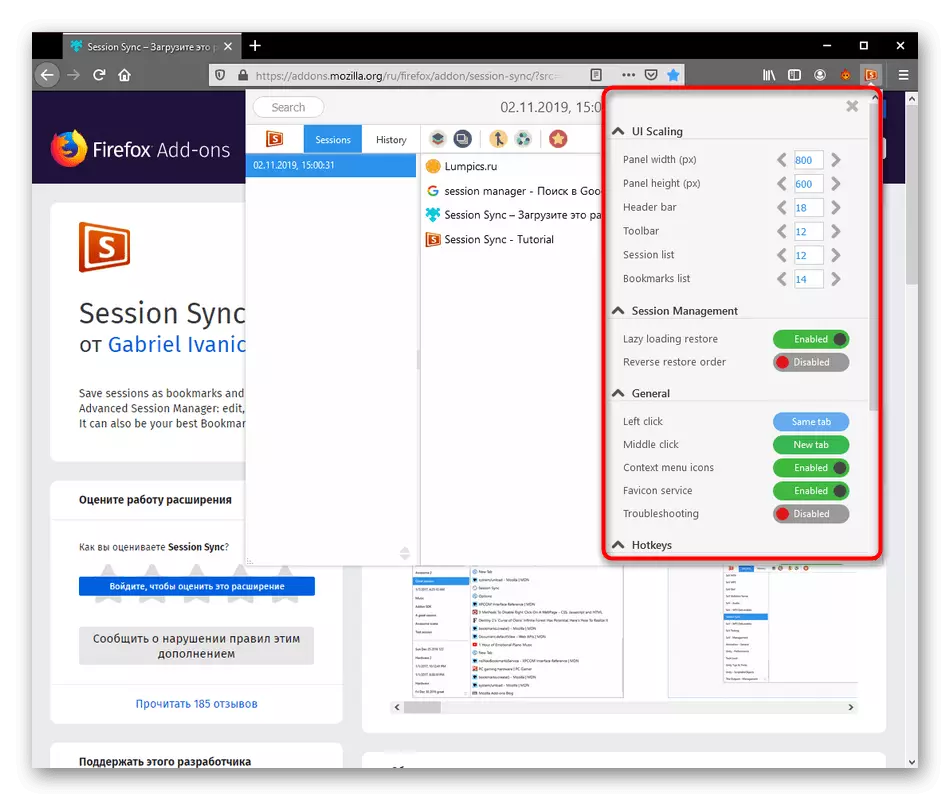
Kot lahko vidite Sinhronizacija seje - zelo priročna in večnamenska rešitev za upravljanje sej v obravnavanem brskalniku. Z interakcijo z njo, celo začetniki uporabniki, ki ne govorijo angleško, saj je vmesnik izdelan v intuitivni obliki. Če imate željo, da bi izvedeli več o vseh razpoložljivih možnostih, priporočamo branje uradnih smernic razvijalcev, povezav, na katere boste našli v glavnem meniju tega dodatka.

Prenesite Syng Sync iz Mozilla Add-Ons
Šef seje.
Šef seja je še en razširitev, ki je primeren za naš članek danes. V glavnem oknu lahko kliknete na posebej označen gumb, da shranite uporabno sejo, ki jo sestavljajo neomejeno število zavihkov. Nato imate dostop do urejanja teh večine sej, vključno z njihovim preimenovanjem, dodajanjem ali brisanjem zavihkov. Vse strani, shranjene na izbrani seji, bodo prikazane v pravilnem vrstnem redu.

Poleg tega v istem oknu preklapljate na druge zavihke. Bodite pozorni na "načrtovano varnostno kopijo". Vse spremembe se shranijo vsakih nekaj minut, da se v prihodnosti lahko obnovite v vsakem priročnem trenutku. Izvedba videza je popolnoma enaka kot v prejšnjem jeziku. Če morate poiskati shranjeno kopijo za določeno obdobje, uporabite iskanje ali vklopite način razvrščanja s podanimi parametri. V imenih kopij obstajajo vse potrebne informacije, ki vam bodo omogočile hitro iskanje želene možnosti.

Pogovorimo se o nastavitvah šefov seje, prehod, na katerega se izvaja skozi pojavni meni. Najbolj zanimiva značilnost se nahaja tukaj se imenuje "Obnovi ukrepanje v zagonu brskalnika". Pri odpiranju brskalnika je odgovorna za obnovo sej. Na primer samostojno izberete vrsto tega okrevanja, na primer zadnje shranjene kopije ali ročno izbran. Ustvarjanje varnostnih kopij na urniku ali takoj po spremembi je mogoče onemogočiti ali omogočiti, da se premaknete ustrezen drsnik. Če želite omejiti število uporabniških sej, spremenite vrednost v parametrih MAX User seje. Enako velja za "največje seje na spreminjanju". Ko je omejitev dosežena, se bodo stare seje samodejno izbrisale.

Prenesite šef seja iz dodatkov Mozilla
Easy Service Manager.
Easy Service Manager je najlažji širitev, ki jo želimo govoriti v današnjem materialu. Ima samo glavni sklop funkcij, in porazdelitev v okna, možnosti iskanja ali prilagodljivo urejanje manjka tukaj, zato je ta rešitev na zadnji kraj našega pregleda. Takoj po namestitvi lahko greste v glavni meni in kliknite na določen gumb, da ustvarite kopijo seje. Tukaj je izbran z njegovim imenom, datumom ustvarjanja, število zajetih in dohodnih zavihkov Windows. Če nekatera mesta ni treba shraniti za to sejo, je dovolj, da odstranite kljukico iz ustreznega elementa. Ni več parametrov pri ustvarjanju seje ni mogoče izbrati.

Prehod na vsako ustvarjeno sejo se izvaja z dvojnim klikom na ploščico v istem glavnem meniju. Če ste pri odpiranju nekaterih zavihkov že v aktivnem stanju, jih je mogoče zamenjati z posodabljanjem. Za to je dodeljena posebna možnost "Zamenjaj trenutne zavihke". Spodaj vam je dva dodatna gumba, ki vam omogočata izvoz ali uvoz shranjenih nastavitev. Vse to bo v prihodnosti pomagalo obnoviti konfiguracijo ali prenesti na drug računalnik.

Vendar pa je najenostavnejša funkcija urejanja v enostavenju upravljavca seje še vedno prisotna. Omogoča, da spremenite ime seje, izbrišite trenutne zavihke ali Windows. Zadnja možnost tega okna se imenuje "Ustvari novo sejo". Omogoča vam, da takoj po urejanju, da ne spremenite te seje, ampak preprosto ustvarite novo na določenih parametrih. Kot lahko vidite, v tej odločbi obstaja veliko zanimivih možnosti, ki smo jih povedali o pregledu drugih rešitev, vendar pa z našimi nalogami, enostaven vodja seje, tako da je lahko koristno za določen krog uporabnikov.

Prenesite Easy Service Manager iz Mozilla Add-Ons
To so bile vse razširitve za Mozilla Firefox, ki opravljajo funkcije upravljavcev sej. Kot lahko vidite, so vsa orodja nekaj podobnega drug drugemu, toda če poglobite vse možnosti orodja, ne bo težko najti zanimivih funkcij, ki dodelijo določen dodatek med drugimi.
